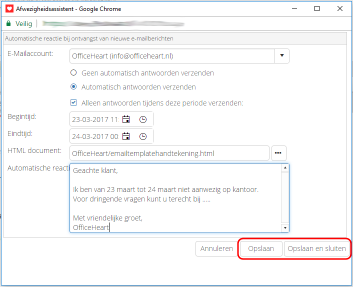Met afwezigheidsassistent kunnen klanten op de hoogte worden gebracht van afwezigheid. Contacten ontvangen van de afwezigheidsassistent een geautomatiseerd bericht terug zodra zij een mail hebben verzonden.
Afwezigheidsassistent instellen
- In de mailbox bevindt zich boven in de knoppenbalk de knop Afwezigheidsassistent. Door op deze knop te klikken opent zich een nieuw scherm waarin de Afwezigheidsassistent geactiveerd kan worden.

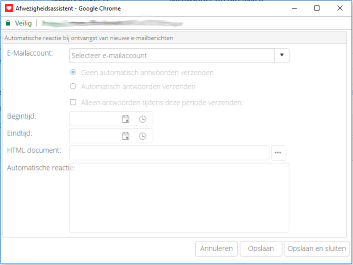
- Selecteer een e-mailadres
Om de afwezigheidsassistent in te stellen moet er eerst een E-mailaccount geselecteerd worden. Voor dit e-mailaccount wordt de afwezigheidsassistent ingesteld.

- Kies ‘automatisch antwoorden verzenden’

- Zodra het vinkje ‘automatische antwoorden verzenden’ is aangevinkt, verschijnt eronder een nieuw vinkje. Door deze aan te klikken kunnen de automatische antwoorden voor een bepaalde tijd worden geactiveerd.
- Als er niet gekozen wordt voor ‘Alleen antwoorden tijdens deze periode verzenden’ zullen de antwoorden, tot dat de afwezigheidsassistent wordt uitgeschakeld, worden verstuurd.
- Kies ‘Alleen antwoorden tijdens deze periode verzenden’
- Nadat dit vinkje is aangevinkt kan de het gewenste tijdsbestek worden ingevuld.
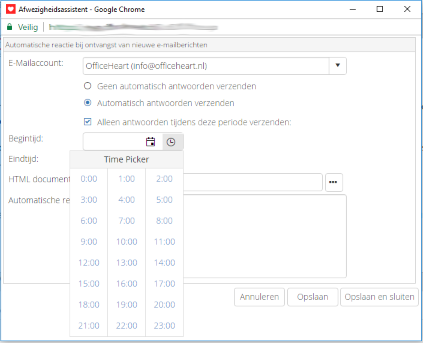
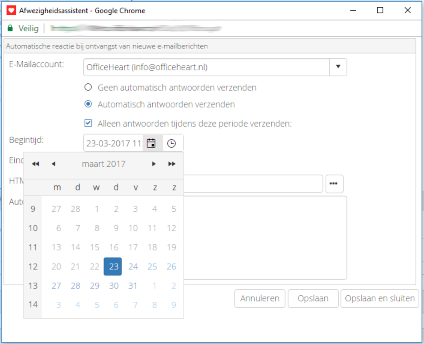
- Kies een HTML document en/of tekstbericht
Drie opties om een afwezigheidsbericht te weergevem
- Alleen HTML document
Kies een HTML document/sjabloon die weergegeven moet worden in de E-mail. Het kan zijn dat in dit een handtekening sjabloon is maar het kan ook dat er in dit sjabloon een standaard tekst voor afwezigheid staat.
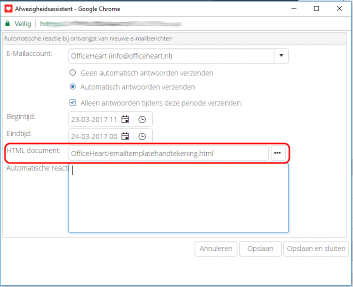
- Alleen een Automatische reactie
Als er alleen een automatische reactie wordt ingevuld zal alleen de tekst die hier wordt geschreven terug gemaild worden.
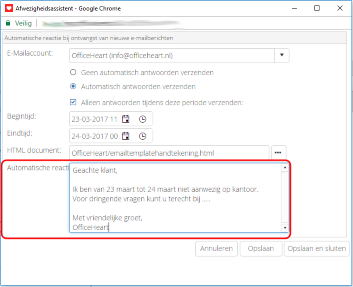
- HTML document en Automatische reactie
Indien de automatische reactie en het sjabloon beide verstuurd moeten worden, moeten deze samengevoegd worden. Hoe gaat dit in z’n werk?
In het sjabloon moet op de plek waar de automatische reactie moet komen te staan, het volgende worden neergezet: __##AUTOMATISCHEREACTIE##__
Dit aangepaste sjabloon moet worden gekozen als HTML document. Op de plek van de automatische reactie moet de tekst worden ingevuld die in het sjabloon gevoegd moet worden.
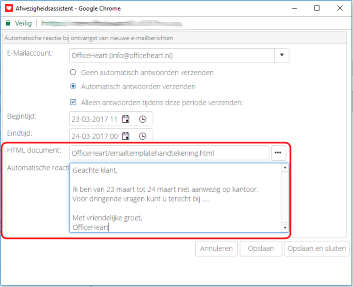
- Kies Opslaan / Opslaan en sluiten
Om de afwezigheidsassistent daadwerkelijk in te schakelen moet er op Opslaan of Opslaan en Sluiten geklikt worden.